- Katılım
- 2 Ocak 2013
- Mesajlar
- 24,068
- Tepkime puanı
- 12
- Puanları
- 199
- Konum
- America
- Web sitesi
- www.metin2tr.net
Bu anlatımda sizlere USB'den Windows 8 Kurulumunu anlatacağım.
İlk olarak Windows 8'i indirmek için
girin ve mevcut sisteminizi güncellemek yerine sabit diskinizde ayrı bir bölüme kurmak için "ISO biçiminde" ibaresini tıklayın.
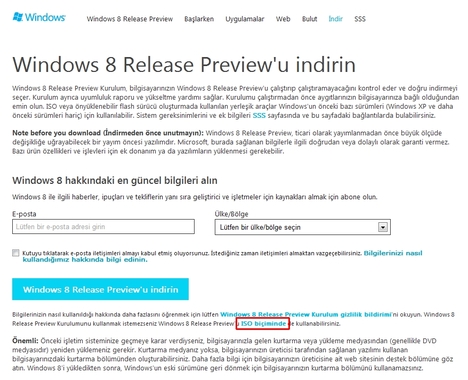
Yeni gelen
aşağıda yer alan Türkçe bağlantısına tıklayın ve sisteminize uygun olan 32-bit veya 64-bit sürümlerinden birini seçin. Altta yer alan seri numarasını gerekmesi halinde kullanmak üzere bir yere not etmeyi ihmal etmeyin.
Şimdi indirdiğiniz ISO dosyasını USB'den (Usb Bellek üzerinden) bilgisayarınıza kurmak için gerekli dosyayıMicrosoft'tan
girerek indirelim.
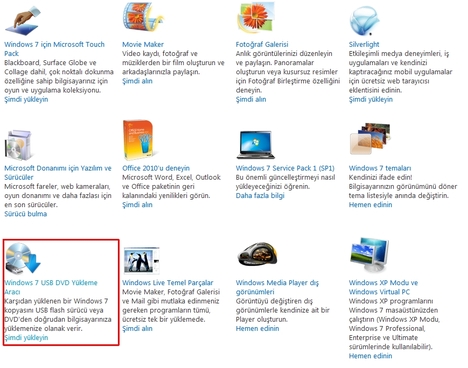
Gelen İngilizce sayfada
yazılı ibareye tıklayarak dosyayı indirin.Dosya indikten sonra çalıştırın.
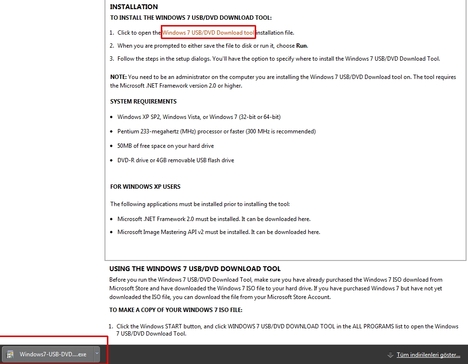
Her ne kadar 7 sürümü için olsa da 8 ve eski sürümlerde de işe yarayan "Windows 7 USB/DVD Download tool" indirme aracını kurmak için Next' tıklatın.
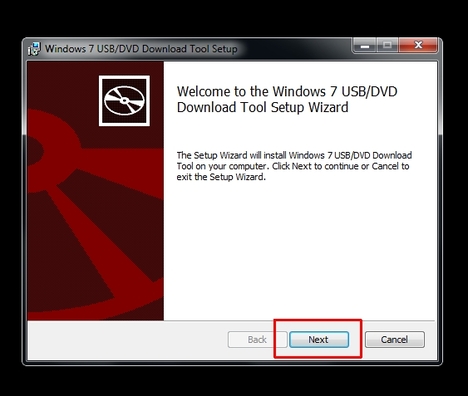
Lisans koşullarını kabul ettiğinizi belirten kutucuğa tıklatın ve Next'e tıklatarak ilerleyin.
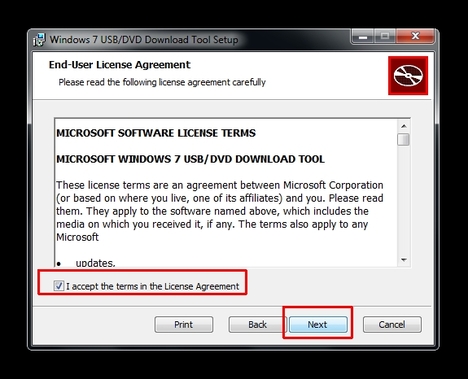
Kuruluma geçmek için Install'a tıklatın.
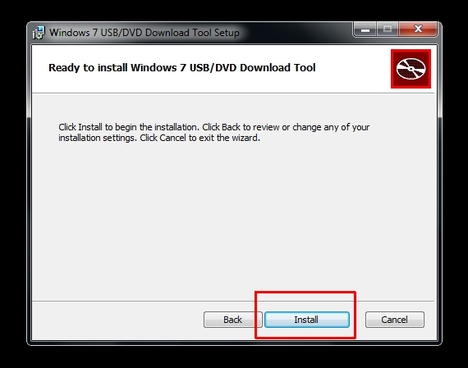
Kurulumun tamamlanmasını bekleyin.
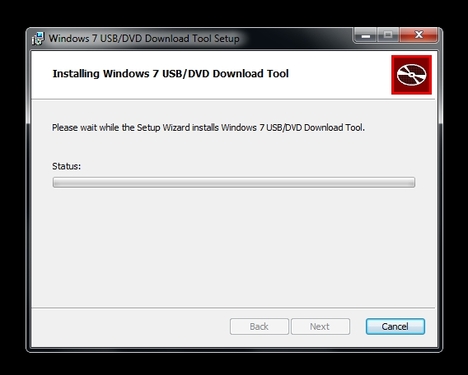
Kurulumu tamamlamak için Finish'e tıklatın.
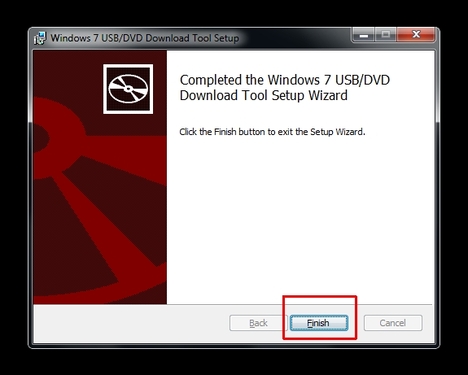
Başlat menüsünden Windows 7 USB/DVD Download tool'u çalıştırın.
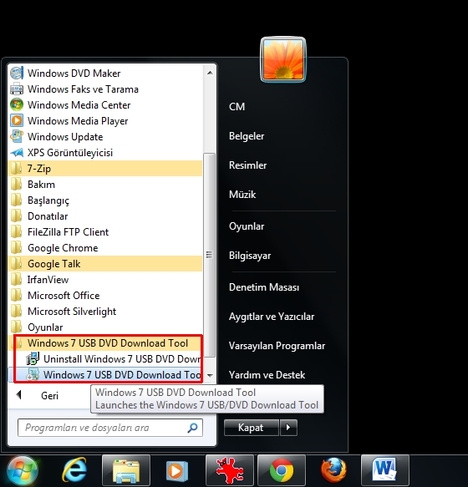
Kullanıcı Hesabı Denetimi'ne uygulamaya izin vermesi için Evet'e tıklatın.
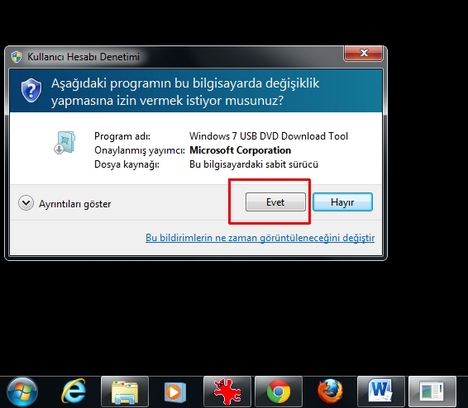
Açılan uygulamada önce Browse butonuna tıklatın ve indirdiğiniz Windows 8 ISO dosyasını seçerek aç'a tıklatın. Ardından uygulamada Next'e tıklatarak sonraki adıma ilerleyin.
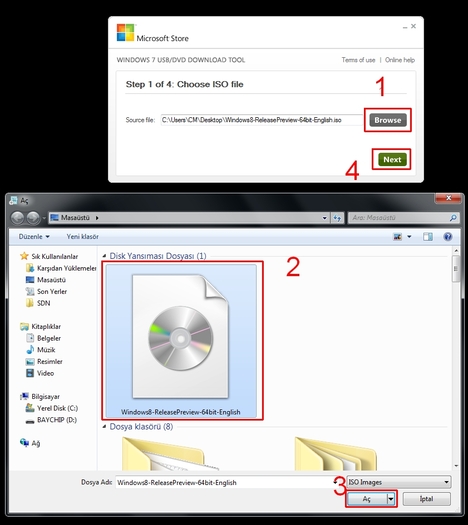
Şimdi içindeki verilerin silineceği gerçeğini göz önüne alarak 4GB kapasiteli tercihen hızlı bir USB belleği sisteme takın ve 1 numaralı alanda adını görüyorsanız "Begin Copying" butonuna tıklatın. Görmüyorsanız veya birden fazla USB bellek varsa listeden uygun olan USB belleği seçin ve 2.aşama olarka kopyalama işlemini başlatın. Bu işlem size Windows 8'i bootable bir USB bellek kurulumu sağlayacak.
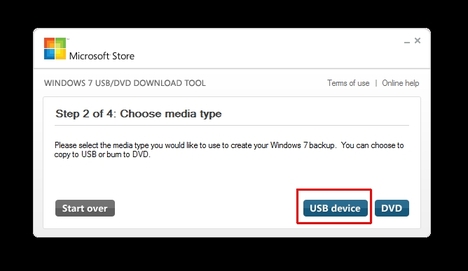
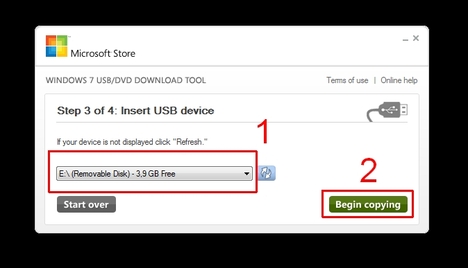
İçindeki tüm veriler silinerek USB bellek önce formatlanıyor.
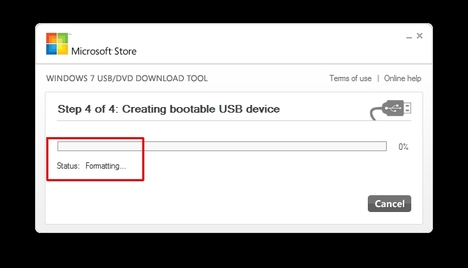
Daha sonra Windows 8 ISO dosyası USB belleğe ayıklanarak kopyalanıyor.
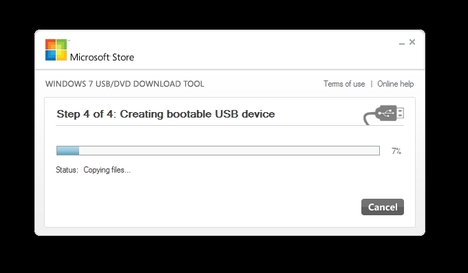
Bootable USB device created successfully
İlk olarak Windows 8'i indirmek için
Linkleri sadece kayıtlı üyeler görebilir. Linkleri görebilmek için Üye Girişi yapın veya ücretsiz olarak Kayıt Olun
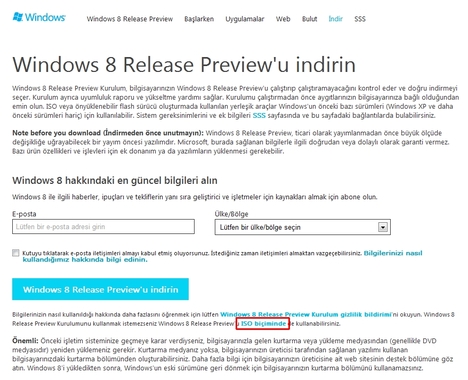
Yeni gelen
Linkleri sadece kayıtlı üyeler görebilir. Linkleri görebilmek için Üye Girişi yapın veya ücretsiz olarak Kayıt Olun
Şimdi indirdiğiniz ISO dosyasını USB'den (Usb Bellek üzerinden) bilgisayarınıza kurmak için gerekli dosyayıMicrosoft'tan
Linkleri sadece kayıtlı üyeler görebilir. Linkleri görebilmek için Üye Girişi yapın veya ücretsiz olarak Kayıt Olun
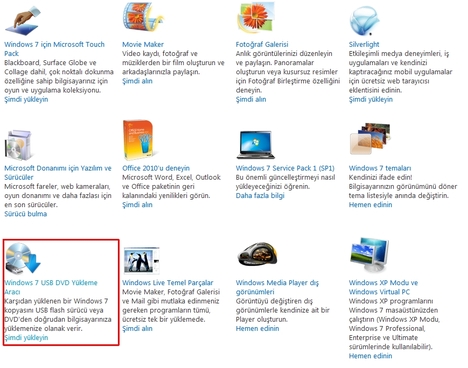
Gelen İngilizce sayfada
Linkleri sadece kayıtlı üyeler görebilir. Linkleri görebilmek için Üye Girişi yapın veya ücretsiz olarak Kayıt Olun
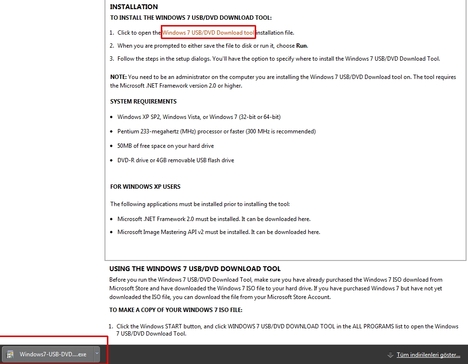
Her ne kadar 7 sürümü için olsa da 8 ve eski sürümlerde de işe yarayan "Windows 7 USB/DVD Download tool" indirme aracını kurmak için Next' tıklatın.
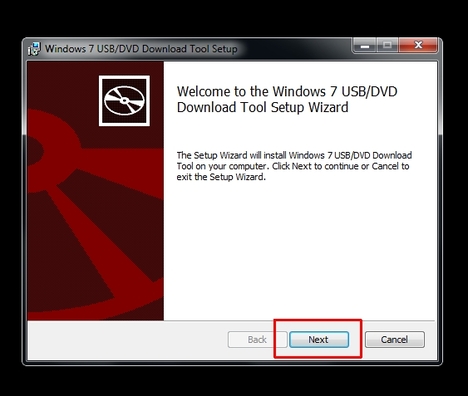
Lisans koşullarını kabul ettiğinizi belirten kutucuğa tıklatın ve Next'e tıklatarak ilerleyin.
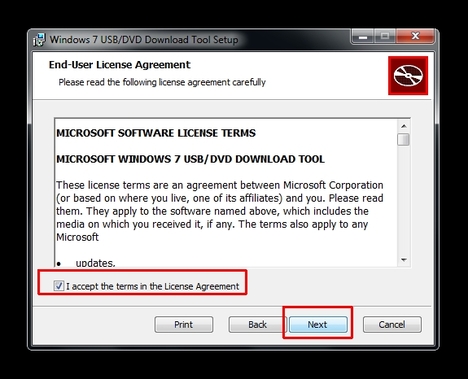
Kuruluma geçmek için Install'a tıklatın.
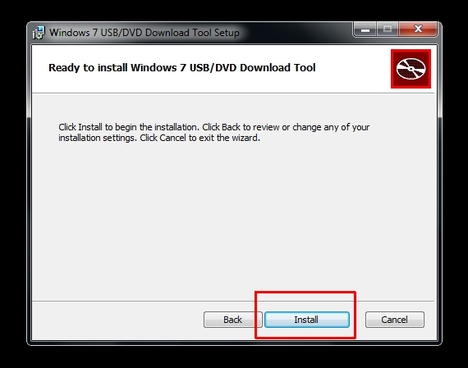
Kurulumun tamamlanmasını bekleyin.
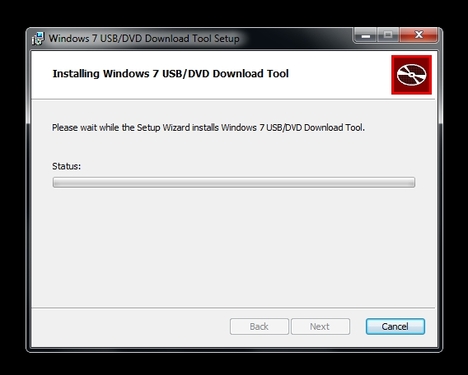
Kurulumu tamamlamak için Finish'e tıklatın.
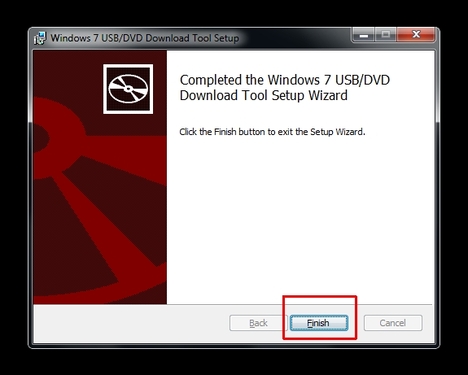
Başlat menüsünden Windows 7 USB/DVD Download tool'u çalıştırın.
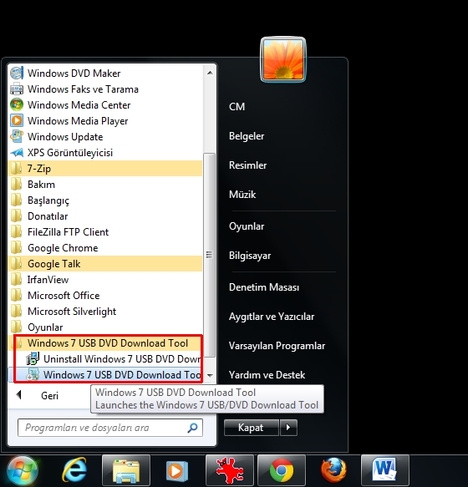
Kullanıcı Hesabı Denetimi'ne uygulamaya izin vermesi için Evet'e tıklatın.
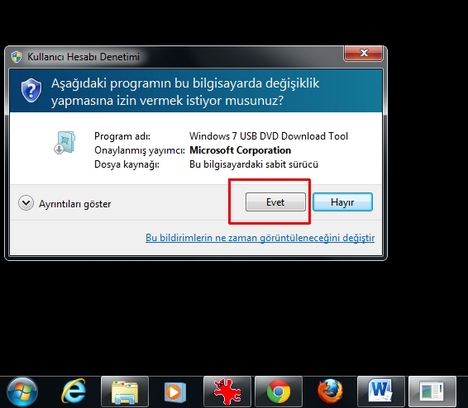
Açılan uygulamada önce Browse butonuna tıklatın ve indirdiğiniz Windows 8 ISO dosyasını seçerek aç'a tıklatın. Ardından uygulamada Next'e tıklatarak sonraki adıma ilerleyin.
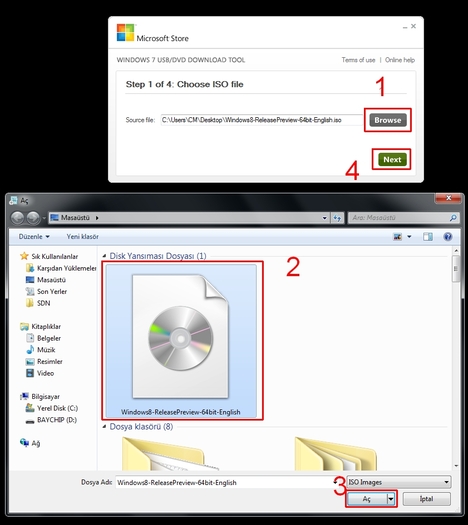
Şimdi içindeki verilerin silineceği gerçeğini göz önüne alarak 4GB kapasiteli tercihen hızlı bir USB belleği sisteme takın ve 1 numaralı alanda adını görüyorsanız "Begin Copying" butonuna tıklatın. Görmüyorsanız veya birden fazla USB bellek varsa listeden uygun olan USB belleği seçin ve 2.aşama olarka kopyalama işlemini başlatın. Bu işlem size Windows 8'i bootable bir USB bellek kurulumu sağlayacak.
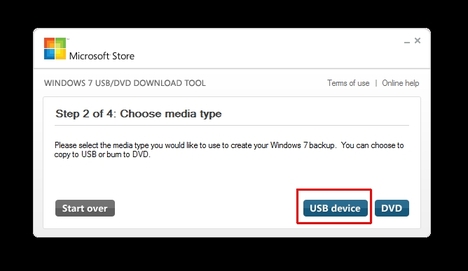
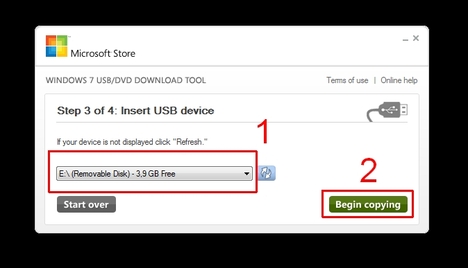
İçindeki tüm veriler silinerek USB bellek önce formatlanıyor.
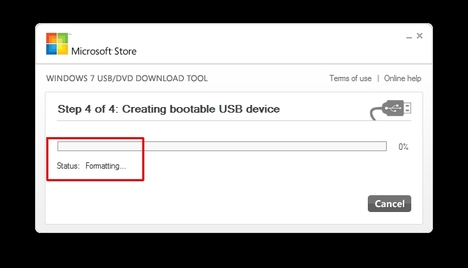
Daha sonra Windows 8 ISO dosyası USB belleğe ayıklanarak kopyalanıyor.
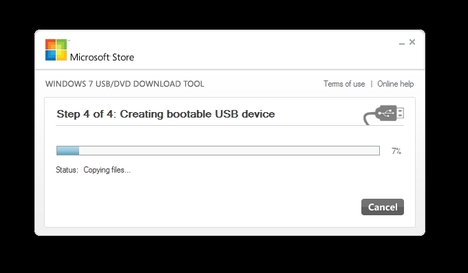
Bootable USB device created successfully

